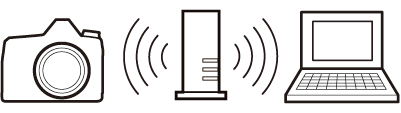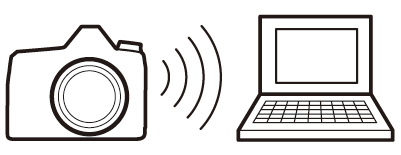连接至计算机
若要上传照片至计算机,请通过无线网络或使用附送的USB连接线连接照相机。
通过USB连接
使用附送的USB连接线连接照相机。随后您可使用尼康工坊软件复制照片至计算机以进行查看和编辑。
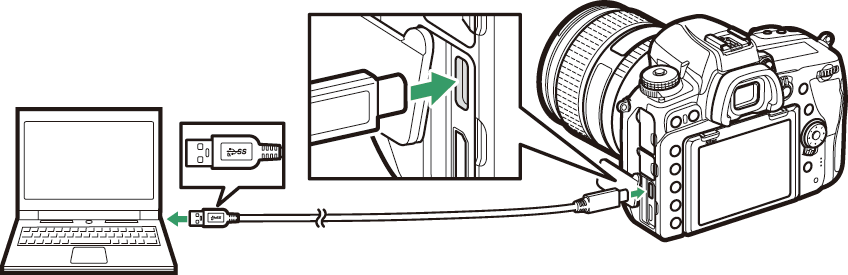
安装尼康工坊
安装尼康工坊时需要互联网连接。有关最新信息(包括系统要求),请访问尼康网站。
-
请从以下网站下载最新版的尼康工坊安装程序并按照屏幕上的指示说明完成安装。
https://downloadcenter.nikonimglib.com/ -
请注意,使用尼康工坊的早期版本可能无法从照相机下载照片。
使用尼康工坊复制照片至计算机
有关详细指示说明,请参阅在线帮助。
-
将照相机连接至计算机。
关闭照相机并确认已插入存储卡后,如图所示连接附送的USB连接线。
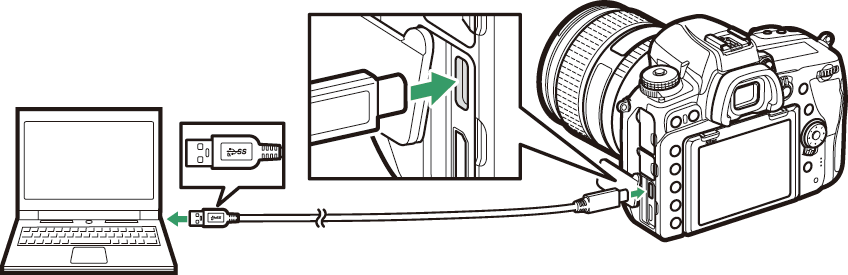 使用读卡器
使用读卡器也可将存储卡插入第三方读卡器以复制照片。但须确认存储卡是否兼容读卡器。
-
开启照相机。
-
尼康工坊的Nikon Transfer 2组件将会启动。Nikon Transfer 2图像传输软件作为尼康工坊的一部分一起安装。
-
若出现信息提示您选择一个程序,请选择Nikon Transfer 2。
-
若Nikon Transfer 2未自动启动,请启动尼康工坊并单击“导入”图标。
-
-
单击[]。
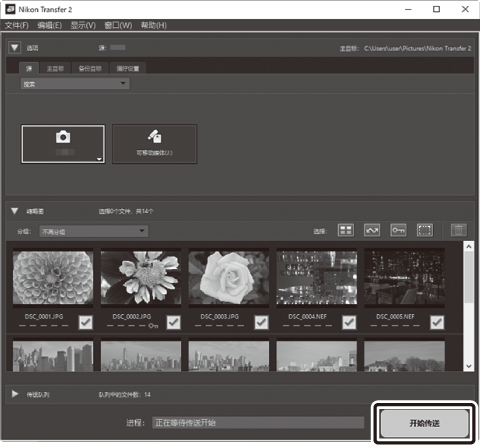
存储卡上的照片将复制到计算机中。
-
关闭照相机。
传送完成后,断开USB连接线的连接。
当与照相机相连时,Windows 10和Windows 8.1可能会显示一个自动播放提示。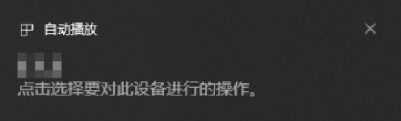
单击该对话框,然后单击[]以选择Nikon Transfer 2。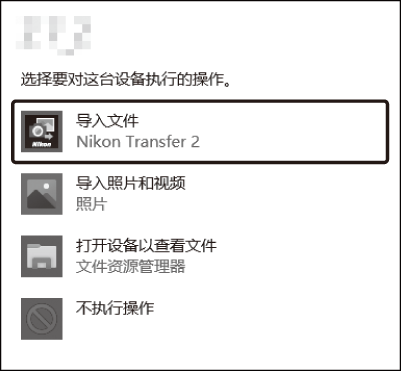
若Nikon Transfer 2未自动启动,请先确认照相机已连接,然后启动Image Capture(macOS自带的应用程序),并将Nikon Transfer 2选为在侦测到照相机时将打开的应用程序。
存储卡插在其他品牌或其他型号的照相机期间,请勿尝试从存储卡中传送视频。否则,将可能导致视频被删除而不被传送。
-
传送过程中,请勿关闭照相机或断开USB连接线的连接。
-
切勿用力过度或试图斜着插入连接器。同时确保在断开连接线时也径直拔出连接器。
-
在连接或断开连接线之前,请务必先关闭照相机。
-
为确保数据传送不被中断,请务必将照相机电池充满电。
请直接将照相机连接至计算机,切勿通过USB集线器或键盘进行连接。请将照相机连接至预安装的USB端口。
无线网络(Wi‑Fi)
您可使用以下方法通过Wi‑Fi连接至计算机。有关详细信息,请参阅“网络连接”(网络连接)。
内置Wi‑Fi
使用照相机设定菜单中的[]项目可直接或通过无线路由器连接至计算机。
|
通过无线路由器连接 |
直接无线连接 |
WT-7无线传输器
连接WT-7无线传输器可启用设定菜单中的[]项目。使用Camera Control Pro 2(另购),您可控制照相机并在拍摄时将照片保存至计算机。
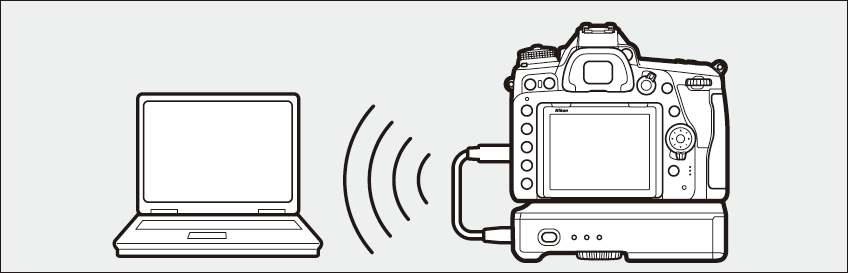
-
WT-7可用于将照片上传至计算机或FTP服务器。
-
您也可通过以太网进行连接。
-
使用WT-7进行的连接比通过照相机内置Wi‑Fi的连接更稳定。